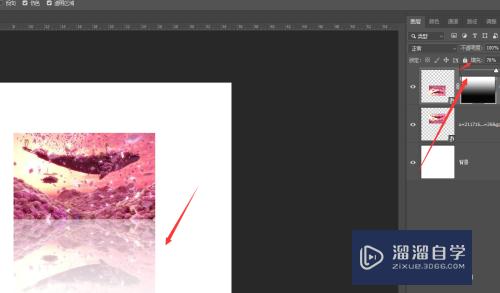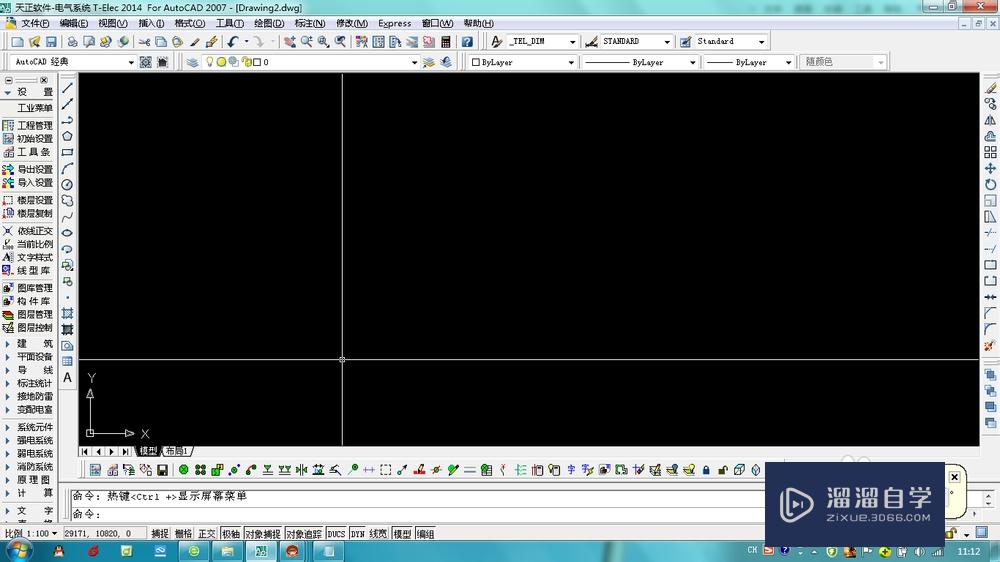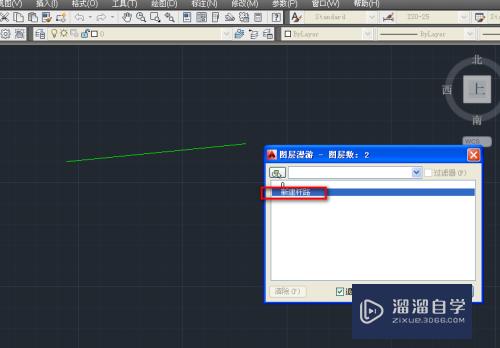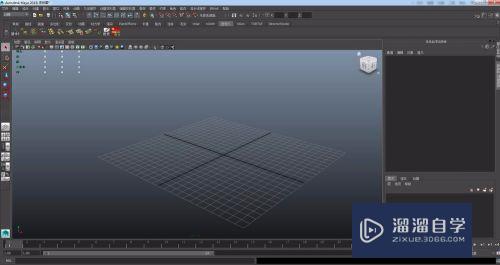CAD怎么让插入的图片不消失(cad里面放图片如何不会消失)优质
很多时候在CAD里面画图时。我们都会选择插入图片使用。插入图片的方法有很多。但我们插入了图片。有时候发送给别人。别人却看不到。所以CAD怎么让插入的图片不消失?小渲来告诉大家方法和原因吧!
工具/软件
硬件型号:戴尔DELL灵越14Pro
系统版本:Windows7
所需软件:CAD2012
方法/步骤
第1步
首先。在我们制作方案或是图纸过程中很多时候会遇到插入图片的时候。那么最初的很多方法肯定是插入--光栅图像--插入。查询显示为二维线框状态。步骤如下
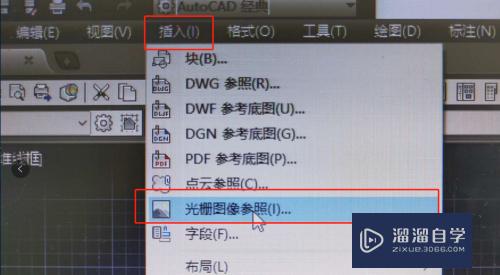
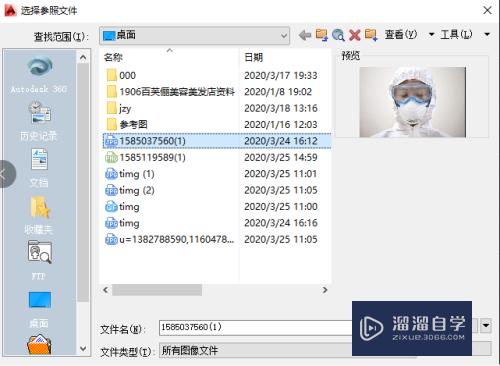
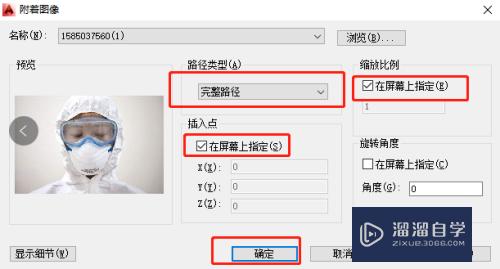
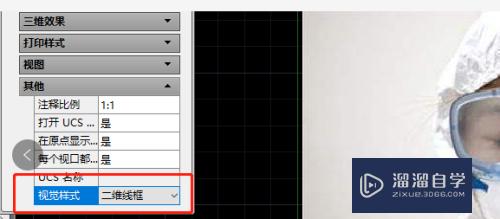
第2步
这是正常的情况下图片。这个情况如果图片和文件没有同文件发给别人。那么别人打开图片就丢失了

第3步
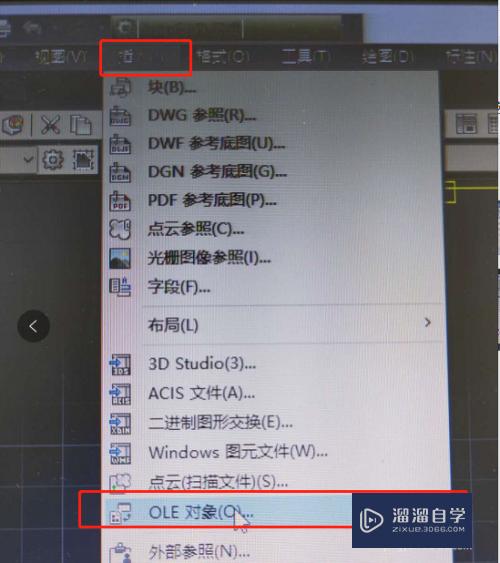
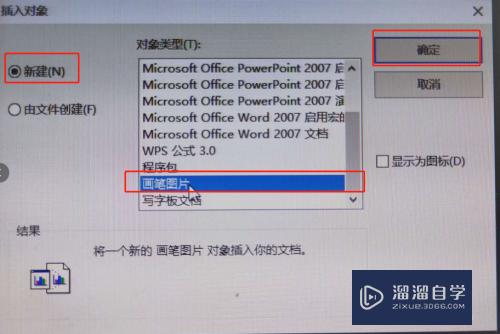
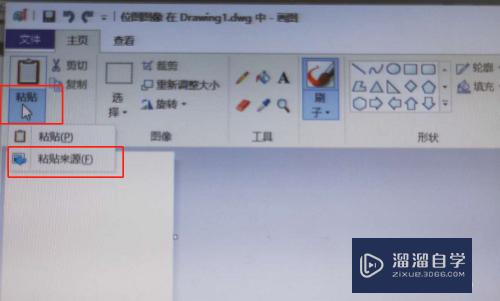
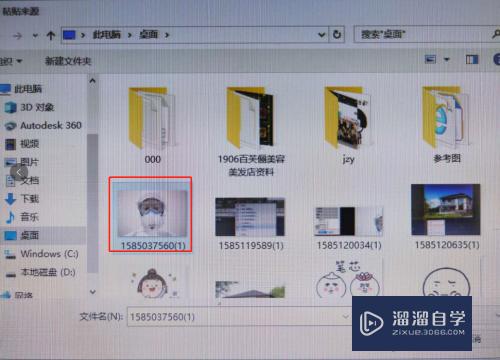

第4步
那么第二种操作呢?1:插入下拉----选择OLE对象--点击出现插入对象的对话框--新建--画笔图片--确定---出现位图图像编辑器--再粘贴处选择粘贴来源---选择需要插入的对象---图片进入CAD中状态下即可。点击关闭按钮就可以了。

第5步
如此两种方式插入的均是OLE对象。文件随便发给哪位。其中插入图片都不会丢失。
以上关于“CAD怎么让插入的图片不消失(cad里面放图片如何不会消失)”的内容小渲今天就介绍到这里。希望这篇文章能够帮助到小伙伴们解决问题。如果觉得教程不详细的话。可以在本站搜索相关的教程学习哦!
更多精选教程文章推荐
以上是由资深渲染大师 小渲 整理编辑的,如果觉得对你有帮助,可以收藏或分享给身边的人
本文标题:CAD怎么让插入的图片不消失(cad里面放图片如何不会消失)
本文地址:http://www.hszkedu.com/65795.html ,转载请注明来源:云渲染教程网
友情提示:本站内容均为网友发布,并不代表本站立场,如果本站的信息无意侵犯了您的版权,请联系我们及时处理,分享目的仅供大家学习与参考,不代表云渲染农场的立场!
本文地址:http://www.hszkedu.com/65795.html ,转载请注明来源:云渲染教程网
友情提示:本站内容均为网友发布,并不代表本站立场,如果本站的信息无意侵犯了您的版权,请联系我们及时处理,分享目的仅供大家学习与参考,不代表云渲染农场的立场!